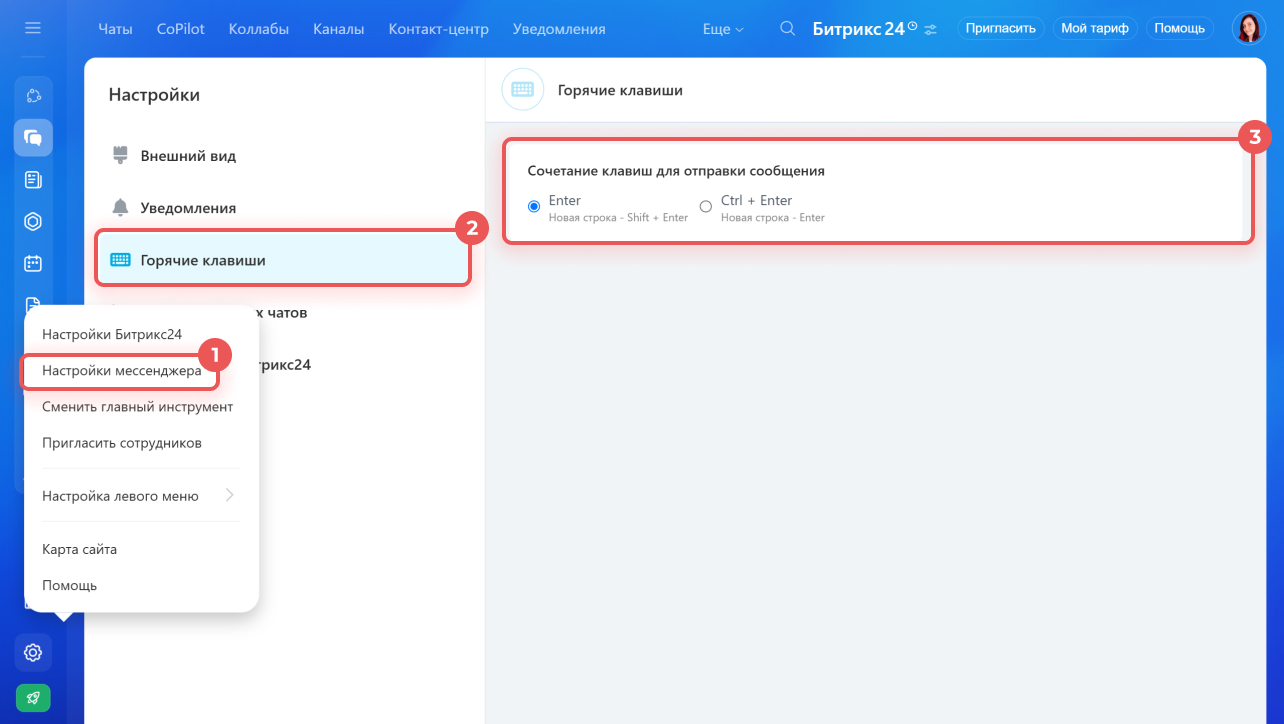Мессенджер в Битрикс24 объединяет чаты личные, групповые и с клиентами, каналы, CoPilot, видеозвонки и видеоконференции. Для оптимизации работы можно использовать горячие клавиши, для форматирования сообщений — BB-коды.
Как использовать BB-код в чатах
BB-код — это язык разметки для форматирования сообщений. Он состоит из тегов, заключенных в квадратные скобки. Разберем на примерах.
Выделить текст полужирным. Используйте BB-код — [B][/B]. Текст вставьте между тегами [B] и [/B].
В режиме форматирования текст будет выглядеть так:
[B]Здравствуйте, коллеги.[/B]
Отправив его, вы увидите:
Здравствуйте, коллеги.
Интегрировать ссылку в текст. Используйте BB-код — [URL=][/URL]. Вставьте ссылку в первый тег после =. Текст, под который хотите заложить ссылку, — между тегами.
В режиме форматирования текст будет выглядеть так:
Узнать подробнее про наши тарифы, можно на [URL=https://www.bitrix24.ru/prices/]сайте[/URL].
Отправив его, вы увидите:
Узнать подробнее про наши тарифы, можно на сайте.
Выделить текст полужирным и курсивом. ВВ-коды можно комбинировать. Например, отправив [B][I]Текст[/I][/B], вы увидите: Текст.
| Описание | BB-код | Результат |
|---|---|---|
| Полужирный шрифт |
[B]Текст[/B]
|
Текст |
| Курсивный шрифт |
[I]Текст[/I]
|
Текст |
| Подчеркнутый шрифт |
[U]Текст[/U]
|
Текст |
| Зачеркнутый шрифт |
[S]Текст[/S]
|
|
| Ссылка |
[URL=https://www.bitrix24.ru/]текст[/URL]
|
текст |
| Цитата |
>>Текст
|
|Текст |
|
Комбинации BB-кодов Комбинируйте доступные теги по два и более. |
[B][I][U][S]Текст[/S][/U][/I][/B] [B][I]Текст[/I][/B]
|
Текст |
|
Смайлики Список — не полный. Больше вариантов можно найти в интернете. |
:D ;-) |
|
| Упоминание сотрудника |
[USER=111]Иван Иванов[/USER]
|
Иван Иванов |
| Иконка (.svg, .png, .gif, .jpg) |
[ICON=https://em-content.zobj.net/thumbs/120/apple/325/smiling-face-with-smiling-eyes_1f60a.png title=Улыбка]
|
|
| Цвет |
[COLOR=#ff0000]текст[/COLOR]
|
текст |
| Размер текста |
[SIZE=16]текст[/SIZE]
|
текст |
Пробуйте другие варианты BB-кодов из интернета. Не все, но многие их них, работают в чатах Битрикс24.
Как использовать горячие клавиши
Горячие клавиши — это комбинации кнопок на клавиатуре, нажимая на которые, вы можете выполнить определенные действия без использования мыши или меню: вырезать/вставить, копировать, включить/выключить микрофон и другие.
Отправка сообщений. Чтобы посмотреть доступные сочетания клавиш для чатов и каналов, перейдите в Настройки (⚙️) > Настройки Мессенджера >Горячие клавиши.
Форматирование текста. Чтобы изменить стиль текста, выделите его и нажмите определенную комбинацию клавиш.
| Описание | Windows | macOS |
|---|---|---|
| Быстро отредактировать последнее сообщение | ↑ — в поле ввода | ↑ — в поле ввода |
| Выделить весь текст | CTRL + A | CMD + A |
| Полужирный шрифт | CTRL + B | CMD + B |
| Курсивный шрифт | CTRL + I | CMD + I |
| Подчеркнутый шрифт | CTRL + U | CMD + U |
| Зачеркнутый шрифт | CTRL + S | CMD + S |
Видеозвонки и видеоконференции. Например, чтобы включить микрофон, нажмите CTRL + SHIFT + A (Windows) или CMD + SHIFT + A (macOS). Повторите комбинацию, чтобы отключить.
| Описание | Windows | macOS |
|---|---|---|
| Включить/выключить микрофон | CTRL + SHIFT + A | CMD + SHIFT + A |
| Временно включить микрофон | Удерживать SPACE | Удерживать SPACE |
| Включить/выключить демонстрацию экрана | CTRL + SHIFT + S | CMD + SHIFT + S |
| Включить/выключить камеру | CTRL + SHIFT + V | CMD + SHIFT + V |
| Включить/выключить запись звонка | CTRL + SHIFT + R | CMD + SHIFT + R |
| Поднять/опустить руку | CTRL + SHIFT + H | CMD + SHIFT + H |
| Свернуть/развернуть звонок | CTRL + SHIFT + C | CMD + SHIFT + C |
| Включить режим спикера или сетки в зависимости от текущего режима | CTRL + SHIFT + W | CMD + SHIFT + W |
| Включить/выключить звук, поступающий от участников | CTRL + SHIFT + M | CMD + SHIFT + M |
| Открыть/закрыть список участников (в видеоконференции) | CTRL + SHIFT + U | CMD + SHIFT + U |
Использование BB-кодов и горячих клавиш в мессенджере Битрикс24 упрощает и ускоряет работу. BB-коды позволяют форматировать текст, делая сообщения более читабельными и структурированными. Горячие клавиши помогают действовать быстро, не отвлекаясь на использование мыши или меню.
- Мессенджер в Битрикс24 объединяет чаты личные, групповые и с клиентами, каналы, CoPilot, видеозвонки и видеоконференции. Для оптимизации работы можно использовать горячие клавиши, для форматирования сообщений — BB-коды.
- BB-код — это язык разметки для форматирования сообщений. Он состоит из тегов, заключенных в квадратные скобки. Например, чтобы выделить текст полужирным, используйте BB-код —
[B][/B]. Текст вставьте между тегами[B]и[/B]. - Горячие клавиши — это комбинации кнопок на клавиатуре, нажимая на которые, вы можете выполнить определенные действия без использования мыши или меню: вырезать/вставить, копировать, включить/выключить микрофон и другие.
- В веб-версии Битрикс24 горячие клавиши доступны только для чатов и каналов. В приложении Битрикс24 — для чатов, звонков и каналов. Добавить свои комбинации клавиш пока не получится.
Коротко
Рекомендуем прочитать: